如何使用3DMax2014创建基本几何体?
设·集合小编 发布时间:2023-02-24 22:01:44 1657次最后更新:2024-03-08 10:46:42
导语概要






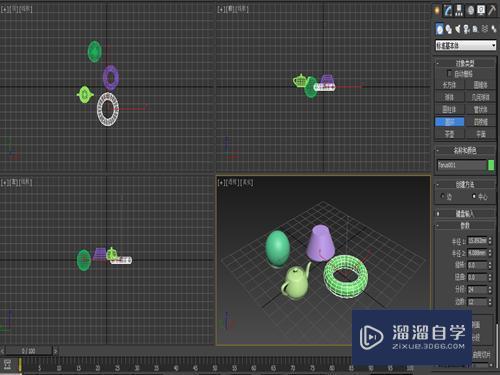
第1步打开3ds Max 2014在右侧命令面板上单击“创建`按钮,选择“标准几何体”选项,然后我们就可以看到10种标准几何体。第2步在命令面板上单击“长方体”按钮,将鼠标移动至左侧视图区,在其中任意视图中单击鼠标左键并沿着对角线方向拖动鼠标,这时会出现一个矩形。第3步然后释放鼠标左键,向上或者向下拖动鼠标便可将长方体的厚度体现出来,接着再次单击左键,这个长方体就创建好了。第4步观察命令面板中长方体按钮的底色仍然是蓝色,说明这时创建长方体的操作还没有结束,必须鼠标右键以结束该操作。当长方体按钮底色变成默认的显示颜色,操作结束。第5步此外还可以单击“修改”按钮,在参数栏修改长方体参数,用鼠标单击微调按钮或在数值区内直接输入数据,视窗中长方体的大小也会随之变化。第6步其他基本几何的创建方法和长方体类似,可以依照以上方法进行添加其他基本几何体。
3Ds Max 2014可以创建一些基础的长方体、球体、茶壶之类的几何体。那么如何使用3Ds Max 2014创建基本几何体呢,今天小编就以创建长方体为例给大家介绍下如何使用3DMax2014创建基本几何体。学会的话记得关注溜溜自学哦!本教程内容仅供参考和学习,如需具体解决问题请观看专业课程。

工具/软件
电脑型号:联想(Lenovo)天逸510S; 系统版本:联想(Lenovo)天逸510S; 软件版本:3DMax
1、创建长方体
第1步
打开3ds Max 2014在右侧命令面板上单击“创建`按钮,选择“标准几何体”选项,然后我们就可以看到10种标准几何体。
第2步
在命令面板上单击“长方体”按钮,将鼠标移动至左侧视图区,在其中任意视图中单击鼠标左键并沿着对角线方向拖动鼠标,这时会出现一个矩形。
第3步
然后释放鼠标左键,向上或者向下拖动鼠标便可将长方体的厚度体现出来,接着再次单击左键,这个长方体就创建好了。
第4步
观察命令面板中长方体按钮的底色仍然是蓝色,说明这时创建长方体的操作还没有结束,必须鼠标右键以结束该操作。当长方体按钮底色变成默认的显示颜色,操作结束。
第5步
此外还可以单击“修改”按钮,在参数栏修改长方体参数,用鼠标单击微调按钮或在数值区内直接输入数据,视窗中长方体的大小也会随之变化。
第6步
其他基本几何的创建方法和长方体类似,可以依照以上方法进行添加其他基本几何体。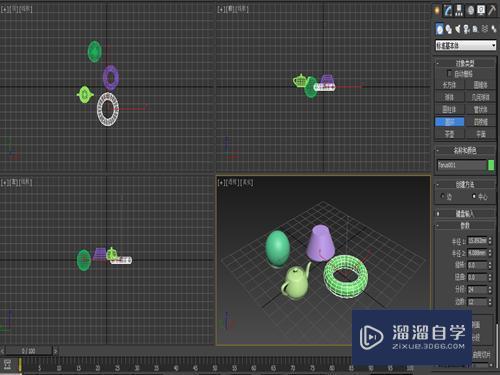
- 上一篇:3DMax如何制作水晶球
- 下一篇:3DMax 2011如何简单正确的安装?
相关文章
- 3DMax将平面挤出几何体教程
- 3DMax如何给几何体贴图?
- 3DMax如何对几何体(物体)进行塌陷操作?
- 3DMax如何将多个几何体焊接在一起?
- 3DMax快速批量复制几何体教程
- 3DMax内置几何体建模以及几何体类型介绍
- 3DMax标准几何体如何倒角
- 3DSMax按类别隐藏如何开启几何体?
- 3Ds Max有缺口的曲面几何体如何修补?
- 3DMax平面二维图形使用挤出方法成为几何体教程
- 3DSMax中桥功能怎么连接两个几何体?
- 3Ds Max用放样制作椭圆几何体教程
- 3DsMax如何开启显示几何体?
- 3DSMax按类别隐藏怎么开启几何体?
- 3DMax如何快速绘制立体的几何体?
- 3DsMax如何关闭显示几何体?
- 3DSMax怎样按类别隐藏关闭几何体?
- 3DsMax如何焊接几何体顶点?
- 3DMax如何制作几何体建模?
- 3Ds Max怎么分离几何体?
- 3DMax中如何按名称选择几何体?
- 3DMax为有缺口(破损)几何体进行补洞操作(修补)
广告位


评论列表